今天我们来学习如何用PS软件把图片背景改为透明,首先分为把已有背景图改为透明背景和做图一开始就做成透明背景 。我们先来学习第一种把已有背景的图片背景改为透明,首先打开我们要处理的图片 。

文章插图
在左侧工具栏中找到魔棒工具,点击快速选择工具 。
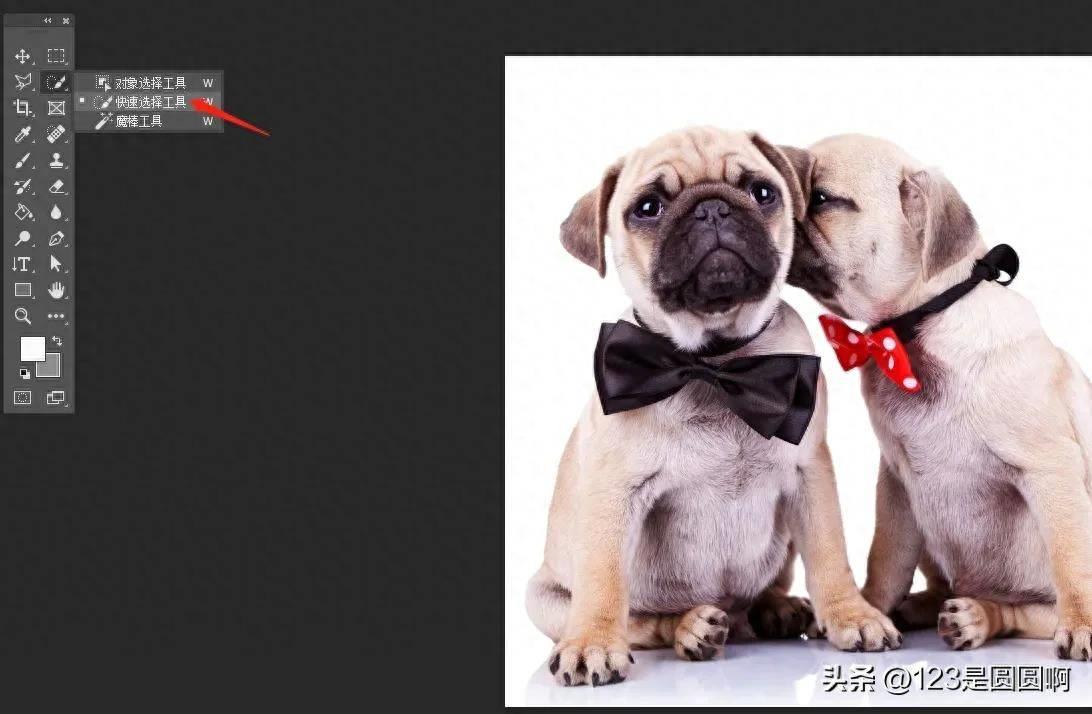
文章插图
选中背景图层,将背景图层解锁 。
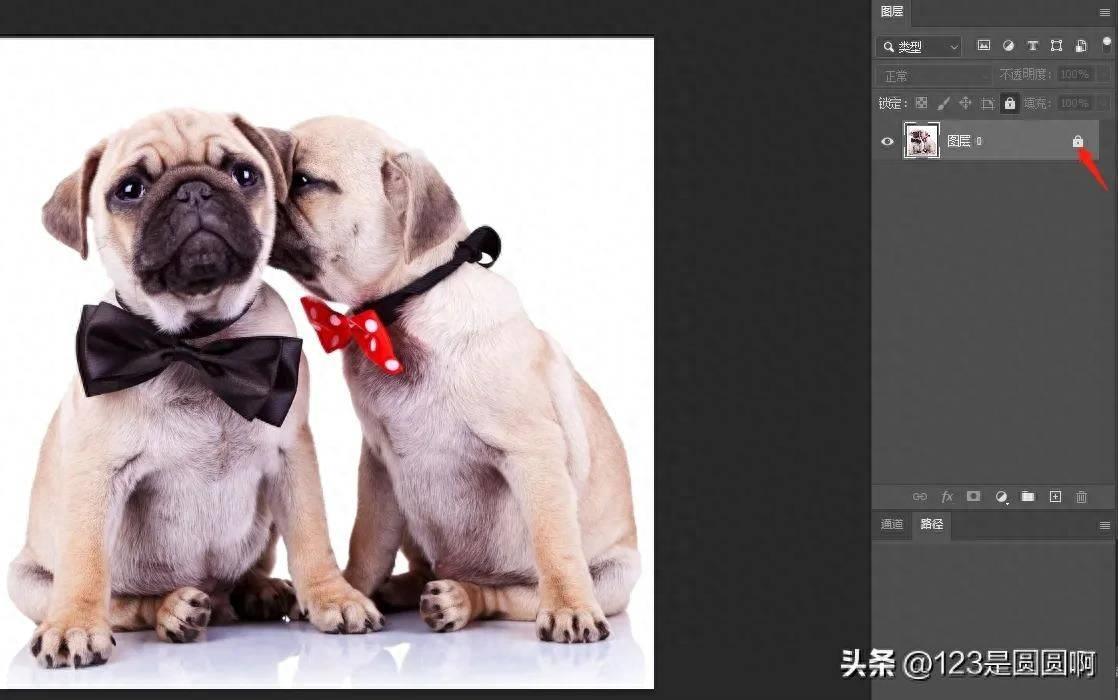
文章插图
【ps中如何去白底变透明 图片抠图成透明底的办法】再次选中背景图层,鼠标右击打开选项,选择转换为智能对象 。
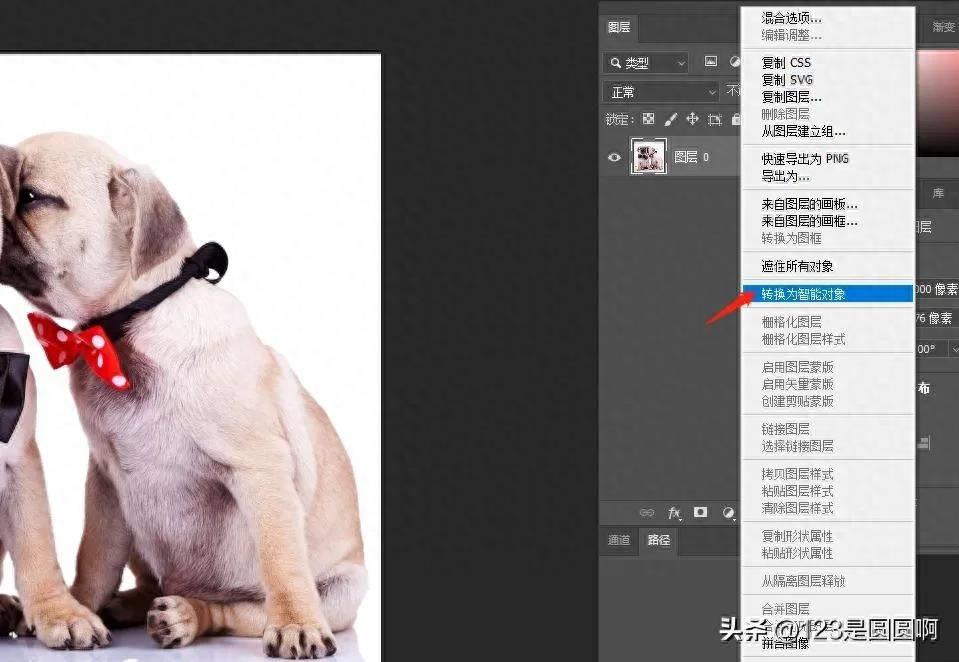
文章插图
用快速选择工具配合alt键和shift键将主图物以外全部选中,使周边出现虚线 。

文章插图
选择反向或快捷键ctrl+shift+i,使虚线出现在主体物周边 。点击建立图层蒙版 。

文章插图
点击建立图层蒙版后,背景就变成透明的了 。

文章插图
下面来学习另一种一开始就做成透明背景的方法,在上方工作窗口中点击文件,选择新建 。
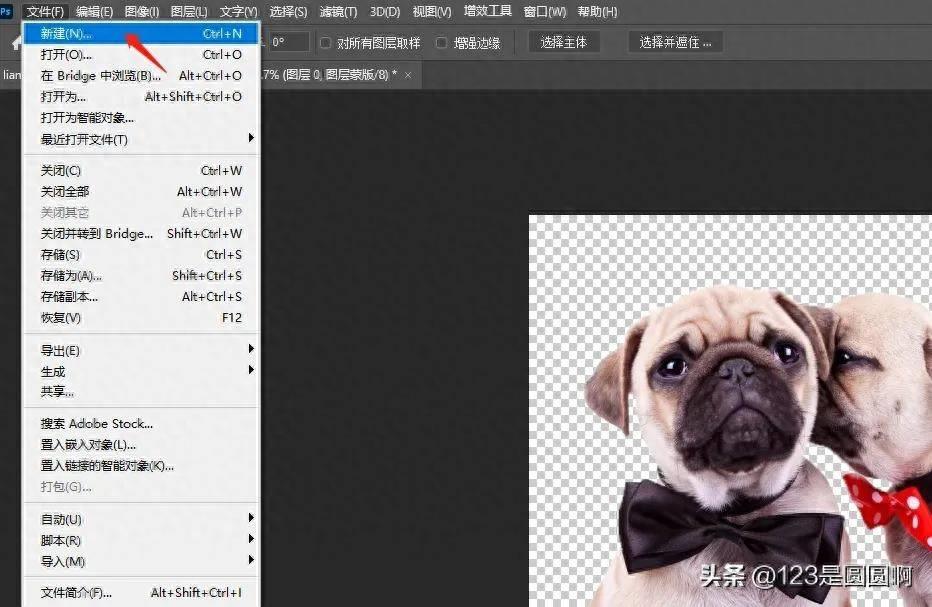
文章插图
背景内容选择透明,点击创建 。
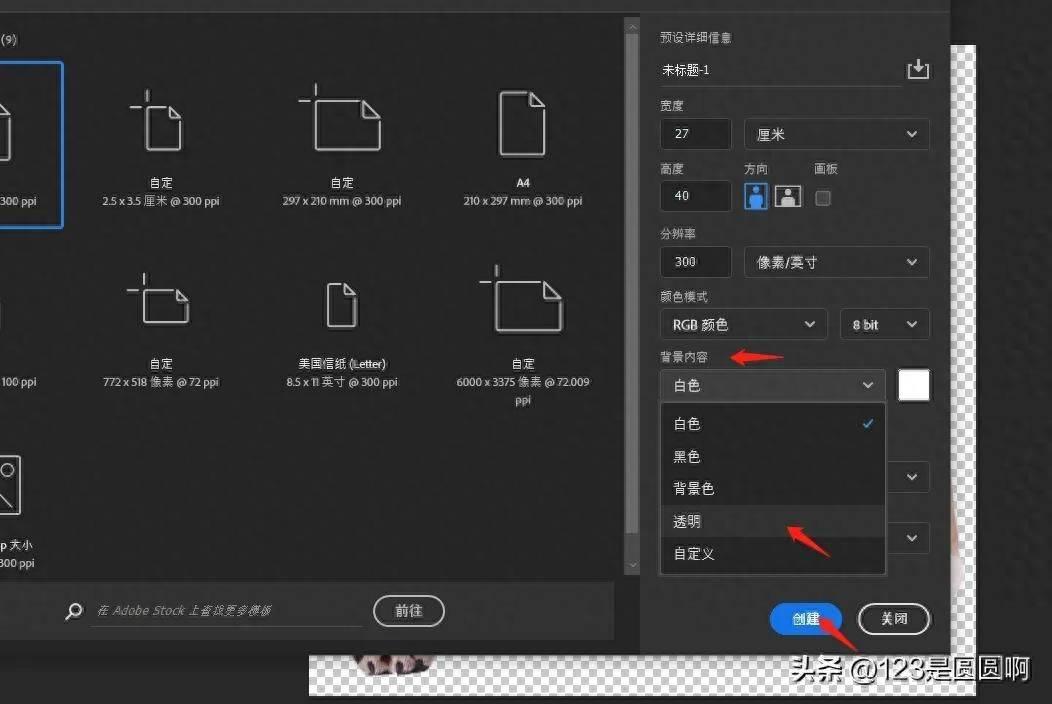
文章插图
这样我们得到的就是透明背景,直接在里面作图就可以了 。
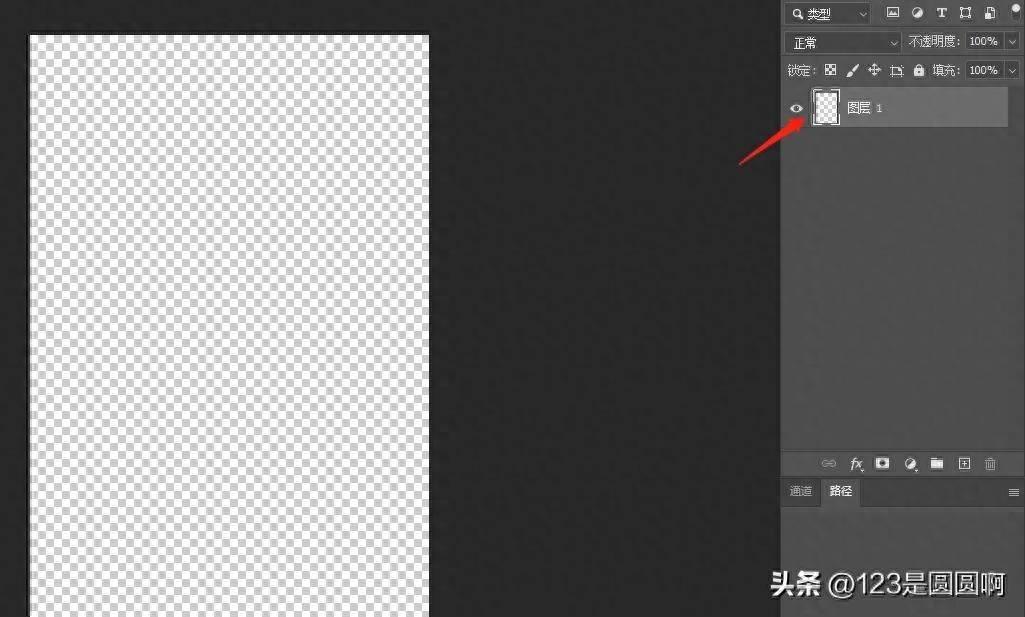
文章插图
今天的分享就到这里,感谢您的观看,希望能给您带来帮助,喜欢的可以点个关注,后续还会继续分享其它实操内容 。
- 福尔马林是泡尸水吗如何去除食物中的福尔马林
- Ubuntu系统中如何安装deb包:步骤详解
- Linux中如何使用cp命令复制多个文件
- 如何去除双面胶 去除双面胶的最好方法
- cad如何把背景换成白色模式 cad白底的设置小妙招
- 在Excel中如何筛选出重复的数据 excel筛选重复数据
- 在excel表格中如何实现换行 excel表格如何换行
- 在Excel中如何删除分页符 excel删除分页符
- 好文分享:浅谈保育员在教学中如何做到保教结合?
- 工作中如何把经验变现?10年+总结出的一个模型,很好用!
